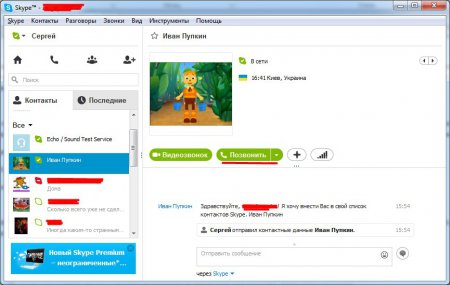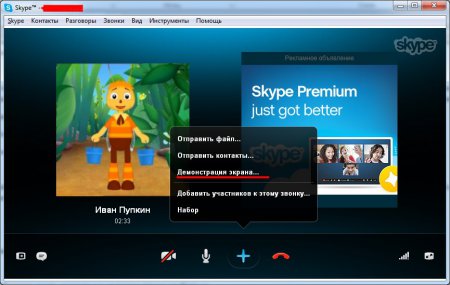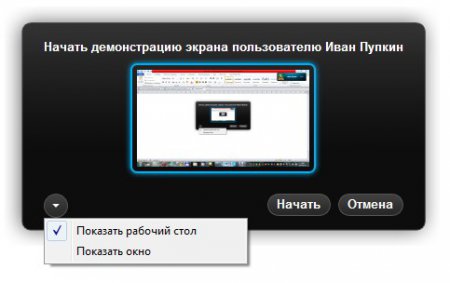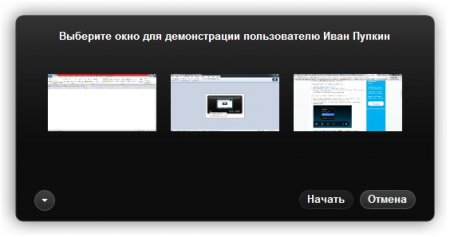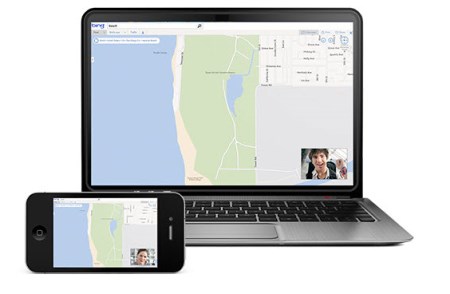
Программа Skype давно стала больше чем программа для голосовой и видео связи, а также отправки мгновенных сообщений. Сейчас Скайп активно используют для отправки больших файлов, фотографий и прочей информации, но в этой статье речь пойдет о другой возможности этой программы. Далее мы будем рассматривать, как показать экран в Скайпе, что позволяет проводить онлайн тренинги использования различных программ или помогать товарищам производить различные настройки на компьютер.
Функция «Демонстрация экрана…» в Скайпе позволяет показать весь ваш экран собеседнику или отдельное окно. В обычной версии Скайпа показать экран можно только одному собеседнику при голосовой связи. Осуществить групповой показ или показ во время видео звонка можно только в версии Skype Premium. К тому же для показа экрана в Скайпе требуется выполнение нескольких условий:
— Должна быть установлена последняя версия программы Скайп;
— Должен быть достаточно быстрый интернет с минимальными показателями 128 Кбит/с на прием и отдачу;
— Процессор на компьютере должен быть как минимум с тактовой частотой не ниже 1ГГц и наличие оперативной памяти от 512 МБ.
Чтобы показать экран в Скайпе, необходимо организовать голосовое соединение с собеседником. Данная функция доступна также в меню при нажатии правой кнопкой мышки на любой контакт в списке, но при ее выборе все равно предлагается осуществить звонок.
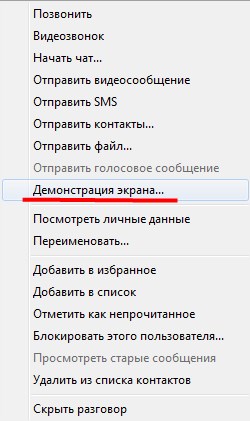
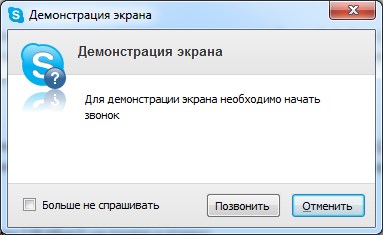
И так, после выбора собеседника необходимо осуществить звонок и дождаться соединения, после чего уже включать демонстрацию экрана.
После соединения с абонентом необходимо нажать на значок «+» на панели звонка и выбрать «Демонстрация экрана».
Далее появится окошко, в котором можно сразу подтвердить показ экрана в Скайпе нажав «Начать» или нажав на значок стрелки вниз выбрать показ отдельного окна.
Появится окошко, в котором будут доступны для выбора все запущенные программы. Необходимо выбрать соответствующее окошко и нажать «Начать», после чего ваш собеседник будет видеть все, что происходит в этом окне.
При этом в любой момент можно поменять параметры показа экрана нажав на соответствующий значок в плавающем окошке, отображающем ваше текущее соединение. После нажатия на этот значок сразу появится окно выбора режима показа, где можно выбрать показ рабочего стола в Скайпе или выбрать новое окно.
— Регулярная проверка качества ссылок по более чем 100 показателям и ежедневный пересчет показателей качества проекта.
— Все известные форматы ссылок: арендные ссылки, вечные ссылки, публикации (упоминания, мнения, отзывы, статьи, пресс-релизы).
— SeoHammer покажет, где рост или падение, а также запросы, на которые нужно обратить внимание.
SeoHammer еще предоставляет технологию Буст, она ускоряет продвижение в десятки раз, а первые результаты появляются уже в течение первых 7 дней. Зарегистрироваться и Начать продвижение

Остановить показ экрана в Скайпе без разрыва соединения вашей голосовой связи можно нажав кнопку «Остановить показ» в плавающем окошке, либо выбрать соответствующий пункт в основном окошке после нажатия на знак «+» на панели звонка.
Вот таким вот простым способом можно показать экран рабочего стола в Скайпе собеседнику, причем, если выбрано только отдельное окно для показа, только оно и будет показываться собеседнику, даже если вы откроете другую программу.
Также статьи на сайте chajnikam.ru связанные с интернетом:
Подходящий хостинг для 1С-Битрикс и Joomla
Как добавить пользователя в скайп?
Как менять голос в скайпе?
Как настроить звук в скайпе?